میسنجر پر واپس منگوائے گئے پیغامات کو دیکھنا فون اور کمپیوٹر دونوں پر کیا جا سکتا ہے۔ تاہم، ہر فون برانڈ کا اسے کرنے کا مختلف طریقہ ہے۔
1. آئی فون کا استعمال کرتے ہوئے میسنجر پر یاد کیے گئے پیغامات دیکھیں
ایپل کے شائقین سے میری تعزیت، فی الحال آئی فون واپس منگوائے گئے پیغامات کو دیکھنے کے فیچر کی حمایت نہیں کرتا اور نہ ہی یہ تھرڈ پارٹی ایپلی کیشنز کو ایسا کرنے کی اجازت دیتا ہے۔ لہذا، اگر آپ واپس منگوائے گئے پیغامات کو پڑھنا چاہتے ہیں، تو کمپیوٹر یا کسی دوسرے فون پر سوئچ کرنے کی کوشش کریں۔
2. سام سنگ فون کا استعمال کرتے ہوئے میسنجر پر واپس منگوائے گئے پیغامات دیکھیں
آئی فون کے برعکس، سام سنگ ڈیوائسز کے لیے میسنجر پر واپس منگوائے گئے پیغامات کو دیکھنا بہت آسان ہے، بس ان اقدامات پر عمل کریں:
مرحلہ 1: ترتیبات کھولیں> اطلاعات پر کلک کریں> اعلی درجے کی ترتیبات پر جائیں۔
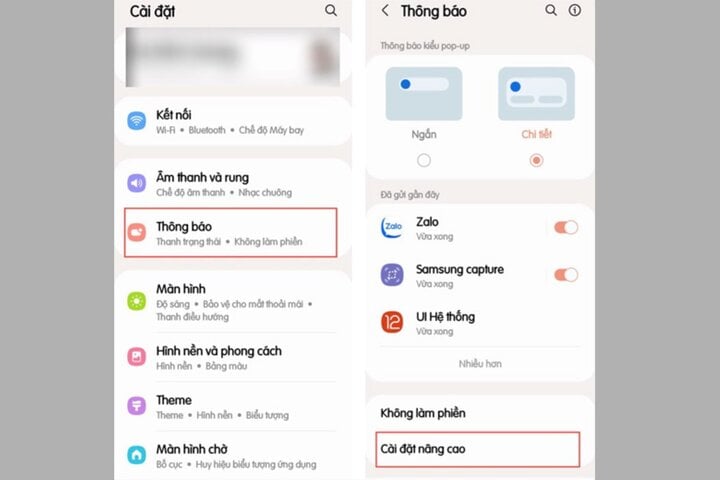
ترتیبات کھولیں> اطلاعات پر کلک کریں> اعلی درجے کی ترتیبات پر جائیں۔
مرحلہ 2: یہاں آپ نوٹیفیکیشن لاگ > اگلا منتخب کریں، پہلے سے یاد کیے گئے پیغام کے مواد کا جائزہ لینے کے لیے میسنجر ایپلیکیشن کو منتخب کریں اور آپ کا کام ہو گیا۔
3. Xiaomi کا استعمال کرتے ہوئے میسنجر پر واپس منگوائے گئے پیغامات دیکھیں
Xiaomi فونز کا استعمال کرتے ہوئے میسنجر پر واپس منگوائے گئے پیغامات دیکھنے کے لیے، ہم نوٹیفیکیشن لاگ فیچر استعمال کرتے ہیں۔ تاہم، یہ خصوصیت کچھ آلات پر مربوط نہیں ہے۔ اس صورت میں، ہم واپس منگوائے گئے پیغامات کو دیکھنے کے لیے درج ذیل اقدامات کرتے ہیں:
مرحلہ 1: صارفین CH Play تک رسائی حاصل کرتے ہیں > MIUI ڈاؤنلوڈر ایپلیکیشن کو تلاش اور ڈاؤن لوڈ کریں۔
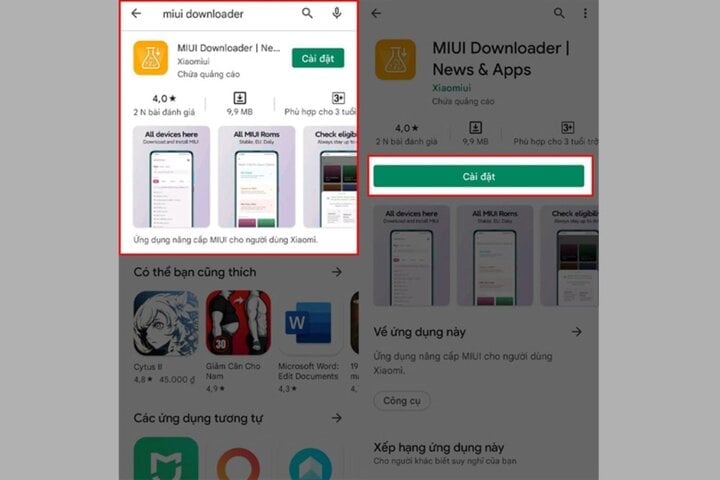
MIUI ڈاؤنلوڈر ایپلی کیشن۔
مرحلہ 2: ایپلیکیشن ڈاؤن لوڈ کرنے کے بعد، ایپلیکیشن کھولیں۔ فنکشن سیکشن میں، Hid پر کلک کریں۔ وہ خصوصیات دیکھنے کے لیے جو آپ کے آلے میں نہیں ہیں > Adaptive Notifications کو منتخب کریں تاکہ Advanced Notifications سیکشن میں جائیں۔
مرحلہ 3: یہاں آپ واپس منگوائے گئے پیغامات کا جائزہ لینے کے لیے نوٹیفکیشن لاگ سیکشن تک رسائی حاصل کرتے ہیں۔ آپ کو نوٹ کرنے کی ضرورت ہے کہ آپ کو پہلے نوٹیفکیشن لاگ استعمال کریں کو آن کرنا ہوگا۔
4. OPPO کا استعمال کرتے ہوئے میسنجر پر واپس منگوائے گئے پیغامات کو کیسے دیکھیں
سام سنگ کی طرح، OPPO فونز پر واپس منگوائے گئے پیغامات کو دیکھنا کافی آسان ہے کیونکہ اس میں بلٹ ان فیچر ہے۔ اقدامات درج ذیل ہیں:
مرحلہ 1: ترتیبات پر جائیں> نوٹیفیکیشنز اور اسٹیٹس بار پر کلک کریں> نوٹیفکیشن مینجمنٹ پر جائیں۔
مرحلہ 2: نوٹیفکیشن ہسٹری پر کلک کریں > نوٹیفکیشن ہسٹری ایکٹیویشن بار کو آن کریں۔
مرحلہ 3: آخر میں، یاد کردہ میسنجر پیغامات کو پڑھنے کے لیے نوٹیفکیشن ہسٹری سیکشن کو دیکھیں۔
5. پی سی، لیپ ٹاپ کا استعمال کرتے ہوئے میسنجر پر واپس منگوائے گئے پیغامات دیکھیں
پی سی، لیپ ٹاپ پر واپس منگوائے گئے پیغامات دیکھنے کے لیے آپ ہسٹری ریموو میسیجز ایپلیکیشن استعمال کرتے ہیں۔
مرحلہ 1: سب سے پہلے آپ اس لنک تک رسائی حاصل کرکے ایپلی کیشن ڈاؤن لوڈ کریں:
https://www.mediafire.com/file/ov8iobdwwr02i51/History_Remove_Messages.rar/file?utm_source=j2team&utm_medium=url_shortener
مرحلہ 2: اگلا، کروم ایکسٹینشنز پر جائیں> ڈویلپر موڈ کو آن کریں۔
مرحلہ 3: پھر "لوڈ ان پیک شدہ" > "ہسٹری ریموو میسیجز" > اس ایکسٹینشن آئی ڈی کو کاپی کریں کو منتخب کریں۔
مرحلہ 4: ایک بار جب آپ ہسٹری ریموو میسجز فائل کو نکالنے کے بعد، util.js فائل کو منتخب کریں > "ترمیم کریں" پر کلک کریں > کاپی شدہ ID کو اوپر والے مقام میں چسپاں کریں جیسا کہ مثال میں دکھایا گیا ہے > محفوظ کرنے کے لیے Ctrl + S دبائیں۔
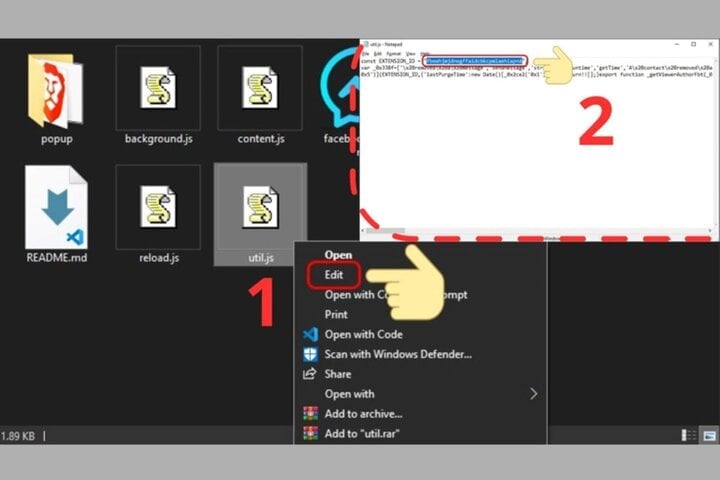
اوپر نقل شدہ ID کو اس مقام میں چسپاں کریں جیسا کہ مثال میں دکھایا گیا ہے۔
مرحلہ 5: اگلا، کروم ایکسٹینشن پر واپس جائیں> ہسٹری ریموو میسیجز ایکسٹینشن کو اپ ڈیٹ کرنے کے لیے ریفریش آئیکن پر کلک کریں۔ آخر میں، آپ کو اپنے کمپیوٹر کے براؤزر سے میسنجر تک رسائی حاصل کرنے کی ضرورت ہے
اوپر میسنجر پر ڈیلیٹ کیے گئے پیغامات کو دیکھنے کا طریقہ ہے، امید ہے کہ یہ علم آپ کی مدد کرے گا۔
ٹرنگ مندر
ماخذ



![[تصویر] لاؤس کے قومی دن کی 50 ویں سالگرہ منانے کے لیے پریڈ](/_next/image?url=https%3A%2F%2Fvphoto.vietnam.vn%2Fthumb%2F1200x675%2Fvietnam%2Fresource%2FIMAGE%2F2025%2F12%2F02%2F1764691918289_ndo_br_0-jpg.webp&w=3840&q=75)
![[تصویر] تویت بیٹے کے مجسمے کی پوجا کرتے ہوئے - کیو پگوڈا میں تقریباً 400 سال پرانا خزانہ](/_next/image?url=https%3A%2F%2Fvphoto.vietnam.vn%2Fthumb%2F1200x675%2Fvietnam%2Fresource%2FIMAGE%2F2025%2F12%2F02%2F1764679323086_ndo_br_tempimageomw0hi-4884-jpg.webp&w=3840&q=75)




























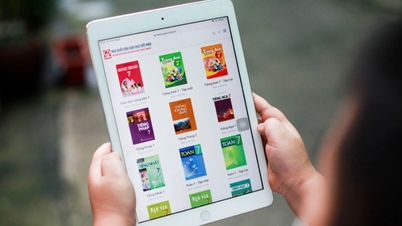








































































تبصرہ (0)